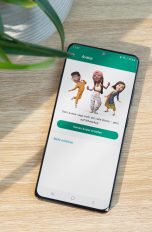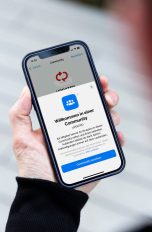Die einen verschicken sie gerne, die anderen hören sie ungerne: Sprachnachrichten gehören bei WhatsApp schon lange zum Funktionskatalog. Statt lange zu tippen, quasselt man einfach ins Mikrofon, gerne auch minutenlang, nur um anschließend ein nüchternes „Ok“ oder „Ja“ als Antwort zu erhalten. Seit Sommer 2023 bietet WhatsApp sprechfreudigen Anwender*innen eine weitere Funktion: Videonachrichten. Wie diese funktionieren und wie du sie verschickst, liest du hier.
Im Prinzip funktionieren Videobotschaften bei WhatsApp ähnlich wie die bereits etablierten Sprachnachrichten. Und falls du dich gerade fragst, ob es nicht schon lange möglich ist, Videos bei WhatsApp zu verschicken, liegst du richtig. Allerdings übertrug der Meta-Messenger Bewegtbild bislang nur als Anhang, den du vorab aus der Mediathek auswählen musst. Diesen Anhang muss die Empfängerseite zunächst herunterladen, um das Video abspielen zu können. Bei einer Videonachricht entfallen diese Schritte. Stattdessen funktioniert das Erstellen eines Videoclips ähnlich intuitiv wie die Sprachaufnahme. Die Idee, neben Sprachnachrichten auch kurze Videos verschicken zu können, ist übrigens nicht neu. Bei Telegram gibt es diese Funktion bereits seit längerem.
Das Verschicken eines Videos läuft ähnlich leicht ab wie bei einer Sprachnachricht:
- Starte „WhatsApp“ auf deinem Smartphone.
- Öffne den Chat, in dem du die Videonachricht senden möchtest.
- Tippe und halte das Kamera-Symbol links neben dem Mikrofon gedrückt, um die Aufnahme zu starten. Ein drei-sekündiger Countdown informiert dich, wann es losgeht. Während der Aufnahme musst du das Kamera-Symbol durchgehend gedrückt halten. Alternativ kannst du es nach oben auf das Schloss-Symbol schieben.
- Nimm nun dein, maximal 60-sekündiges, Video auf. Während der Aufnahme kannst du zwischen der Front- und der Rückkamera mithilfe des Doppelpfeil-Symbols links unten umschalten.
- Sobald deine Videobotschaft im Kasten ist, kannst du sie direkt in den Chatverlauf posten – oder löschen, falls du unzufrieden mit dem Ergebnis bist.
Hinweis: Je nach WhatsApp-Version kann es sein, dass du die Aufnahme einer Videonachricht nicht über das Kamera-Symbol startest. Stattdessen musst du dann das Mikrofon-Symbol antippen, um zwischen Sprach- und Videonachrichten zu wechseln.
Fertig, du hast deine Videonachricht erfolgreich bei WhatsApp verschickt. Sie landet nun automatisch als neue Nachricht im Chat deines Gegenübers – das Video muss nicht erst heruntergeladen werden.
Hier findest du die zentralen Informationen zu den Videonachrichten nochmal im Überblick:
- Durch Halten des Kamera-Symbols startest du die Aufnahme der Videonachricht. Alternativ wechselst du zwischen Sprach- und Videonachrichten, indem du das Mikrofon-/Kamera-Symbol antippst – abhängig von der installierten WhatsApp-Version.
- Du kannst Videonachrichten in Einzel- und in Gruppenchats verschicken.
- Vor der Aufnahme zählt ein drei Sekunden langer Countdown runter.
- Videonachrichten bei WhatsApp können bis zu 60 Sekunden lang sein.
- Du kannst während der Aufnahme zwischen Vorder- und Rückkamera wechseln, allerdings nicht zwischen den einzelnen Objektiven der Rückkamera.
- Zoomen während der Aufnahme und im fertigen Video ist nicht möglich.
- Das Video landet automatisch im Chatverlauf und wird dort in Dauerschleife ohne Ton abgespielt, solange es auf dem Bildschirm zu sehen ist.
- Um das Video mit Ton und vergrößert abzuspielen, reicht es, die Nachricht anzutippen.
- Die Videos werden bei WhatsApp als Kreis dargestellt.
- Videonachrichten können nur vom Absender bzw. der Absenderin weitergeleitet werden.
- Wie bei Text- und Sprachnachrichten kannst du auch auf Videos mit Emojis reagieren.
- Auf Android-Smartphones sichert WhatsApp die gesendeten Videos ggf. separat in der Foto-App ab. Dort werden sie rechteckig abgespielt.

Neben den Videonachrichten kannst du bei WhatsApp natürlich auch weiterhin Videos aus deiner Mediathek verschicken. Hier bist du bei der Länge nicht auf 60 Sekunden beschränkt, allerdings darf die Datei nicht größer als zwei Gigabyte sein. Darüber hinaus erlaubt der Messenger, aus der Mediathek versandte Videos und Fotos in HD-Qualität zu verschicken.
Tippe dafür einfach, nach Auswahl des Videos oder Fotos in der Mediathek, auf das HD-Symbol in der oberen Leiste. HD-Medien belegen üblicherweise das Doppelte an Speicherplatz, bieten aber eine höhere Auflösung als die komprimierte Standardqualität. Die Option, die HD-Qualität bei Medien als Standard festlegen, testet WhatsApp derzeit aus.
Während die 60-sekündigen Videonachrichten als Dauerschleife automatisch wiederholt werden, kannst du bei Videos aus der Mediathek – ähnlich den Sprachnachrichten – festlegen, ob diese nur einmal angeschaut werden können. Tippe dafür nach Auswahl des Videos auf die eingekreiste „1“ in der Bildunterschrift-Zeile. Nun wird das Video auf Empfängerseite lediglich einmal abgespielt.
Die Videonachrichten bei WhatsApp sind eine sinnvolle Ergänzung der bereits vorhandenen Funktionen. Manche Situationen erfordern zusätzlich zum Gesprochenen noch eine visuelle Informationsebene. Dadurch spart man sich langes Beschreiben – und man bekommt mal wieder ein Gesicht zur jeweiligen Stimme zu sehen. Gut, dass das Entwicklerteam bei der Implementierung auf eine eingängige und leicht verständliche Handhabung geachtet hat. Somit sind kurze Videobotschaften schnell aufgezeichnet und verschickt – und dank ihrer zeitlichen Begrenzung vielleicht irgendwann sogar beliebter als reine Sprachnachrichten. Wusstest du, dass du bei WhatsApp einzelne Chats oder sogar den ganzen Messenger sperren kannst? Hier liest du, wie:
Disclaimer Die OTTO (GmbH & Co KG) übernimmt keine Gewähr für die Richtigkeit, Aktualität, Vollständigkeit, Wirksamkeit und Unbedenklichkeit der auf updated.de zur Verfügung gestellten Informationen und Empfehlungen. Es wird ausdrücklich darauf hingewiesen, dass die offiziellen Herstellervorgaben vorrangig vor allen anderen Informationen und Empfehlungen zu beachten sind und nur diese eine sichere und ordnungsgemäße Nutzung der jeweiligen Kaufgegenstände gewährleisten können.